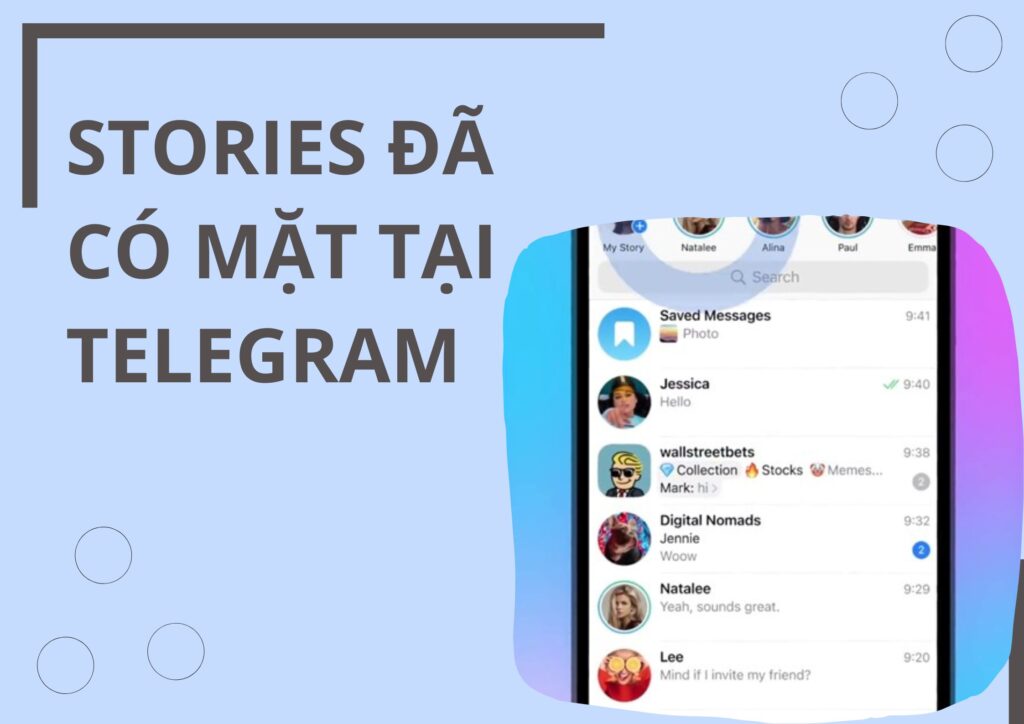Trong quá trình sử dụng dịch vụ của MobiFone, có nhiều trường hợp khách hàng không biết tại sao tài khoản của mình cứ bị trừ tiền liên tục. Có thể bạn đã vô tình bật nhầm kết nối mạng 3G/4G dẫn đến phí phát sinh cước data ngay cả khi không đăng ký gói 4G MobiFone. Vậy có cách nào để chúng ta tránh được tình trạng phát sinh cước data di động không? Câu trả lời là có nhé, hãy cùng chúng tôi tìm hiểu ngay qua bài viết dưới đây nhé!

Hướng Dẫn Chi Tiết Cách Tránh Phát Sinh Cước Data Di Động Đối Với IOS
Tắt Thông Báo Cập Nhật IOS Cho iPhone
- Nếu như bạn đã hài lòng với phiên bản iOS hiện tại và không muốn cập nhật lên phiên bản mới. Tuy nhiên thông báo cập nhật iOS thường xuyên làm phiền bạn.
- Theo mặc định, khi một phần mềm iOS mới được phát hành, thiết bị tự tải về và cài đặt một cách tự động. Tuy nhiên, điều này đôi khi khiến người dùng khó chịu bởi phần mềm mới không thực sự tương thích với thiết bị, khiến nó chậm và hoạt động kém hiệu quả.
Vậy để tắt tính năng tự động cập nhật và xóa bản cập nhật trên iPhone bạn chỉ cần thực hiện như sau:
Bước 1: Truy cập vào biểu tượng “Cài đặt” trên giao diện màn hình chủ.
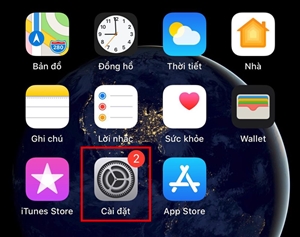
Bước 2: Chọn “Cài đặt chung” --> “Cập nhật phần mềm”
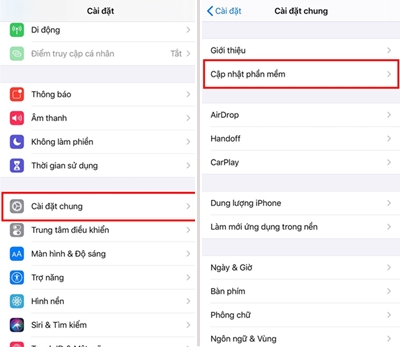
Bước 3: Tại mục “Tự động cập nhật”, gạt nút trạng thái về OFF.
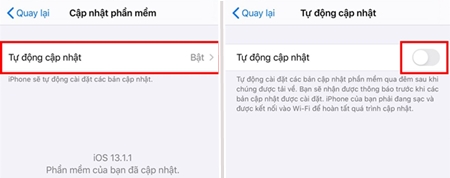
Tắt Tự Động Cập Nhật Ứng Dụng Trên iPhone
Thông thường, khi bạn sử dụng iPhone các ứng dụng trong App Store cứ liên tục cập nhật khiến máy của bạn nhanh đầy bộ nhớ và thường xuyên tiêu tốn dữ liệu di động. Vậy sau đây sẽ là cách để bạn có thể tắt tự động cập nhật ứng dụng trên iPhone:
Bước 1: Bạn vào mục “Cài đặt”
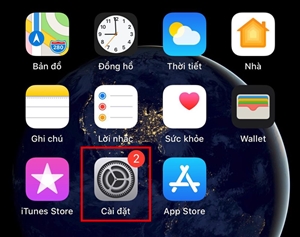
Bước 2: Bạn chọn ‘iTunes & App Store’.

Bước 3: Tắt phần “Cập nhật”

Sau này nếu bạn muốn cập nhật từng ứng dụng thì vào mục “Cập nhật” trong kho ứng dụng App Store sau đó chọn Cập nhật ứng dụng.

Tuy phải cập nhật thủ công nhưng cách này sẽ giúp được cho điện thoại của bạn ít bị đầy bộ nhớ và tiết kiệm được 1 khối dữ liệu di động đáng kể khi không cho máy tự động cập nhật các ứng dụng, kể cả ứng dụng bạn không hay dùng đến.
Vô Hiệu Hóa Tính Năng Tự Động Sao Lưu iCloud
Để ngăn iPhone hoặc iPad tự động sao lưu dữ liệu vào iCloud khi kết nối vào một mạng Wi-Fi, làm theo những bước sau:
iOS 11 trở lên:
- Bước 1: Mở ứng dụng Cài đặt trên thiết bị.
- Bước 2: Nhấn vào phần thông tin và ảnh đại diện ID Apple ở đầu Cài đặt
- Bước 3: Điều hướng đến iCloud – Sao lưu iCloud (iCloud – iCloud Backup).
- Bước 4: Tắt phần Sao lưu iCloud (iCloud Backup) nếu được bật.
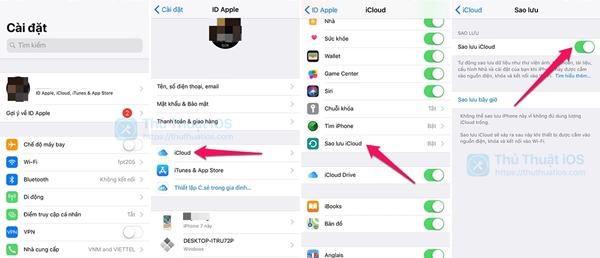
Đối với iOS 10.2 trở xuống:
- Bước 1: Mở ứng dụng Cài đặt và điều hướng đến iCloud.
- Bước 2: Nhấn vào ô thiết lập Sao lưu (Backup).
- Bước 3: Tắt phần Sao lưu iCloud (iCloud Backup) nếu được bật.
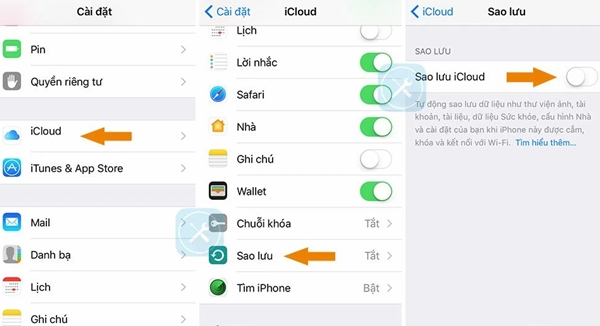
Tắt Đồng Bộ Hóa Ảnh Lên Facebook Trên IOS
- Bước 1: Từ iPhone của bạn, Mở ứng dụng Facebook và đi tới trang cá nhân của bạn.
- Bước 2: Nhấn vào Ảnh --> Đã đồng bộ hóa
- Bước 3: Nhấn vào biểu tượng bánh răng (Setting)
- Bước 4: Nhấn để tắt Đồng bộ hóa ảnh.
Tắt Tự Phát Video Trên Facebook IOS
- Bước 1: Truy cập vào ứng dụng Facebook.
- Bước 2: Cài đặt --> Cài đặt tài khoản.
- Bước 3: Chọn video và ảnh.
- Bước 4: Tự phát video --> Chọn “Không bao giờ tự động phát video”
Xóa Cập Nhật Bản IOS Trên iPhone
Trong trường hợp bạn đã vô tình tải bản cập nhật về và luôn có thông báo yêu cầu cập nhật điện thoại thì hãy làm theo hướng dẫn sau để xóa và tắt thông báo cập nhật.
Bước 1: Truy cập vào “Cài đặt” ở màn hình chính.
Bước 2: Vào “Cài đặt chung” --> Chọn ” Dung lượng iPhone”.
Bước 3: Trong mục Dung lượng iPhone, lướt xuống tìm và chọn bản cập nhật --> Xóa bản cập nhật.
Lưu ý: Nếu bản cập IOS của bạn đang trong quá trình chuẩn bị cài đặt thì không thể xóa được. Cách duy nhất để xóa là khôi phục lại cài đặt gốc.
Hướng Dẫn Chi Tiết Cách Tránh Phát Sinh Cước Data Di Động Đối Với Android
Chỉ Mở Video Khi Cần
Việc chạy những video trên mạng bằng 3G/4G sẽ tốn rất nhiều dung lượng data. Vì vậy, chỉ nên xem những video nào thực sự cần thiết.
Sử Dụng Bản Đồ, Nhạc Offline Nếu Có Thể
- Lúc có wifi, mọi người nên tải về bản đồ hoặc nhạc để sử dụng khi ngoại tuyến. Hiện tại Google Maps, và các ứng dụng nghe nhạc đều hỗ trợ việc này.
- Vào những lúc đi trên đường, chỉ việc mở lên dùng mà không cần lo lắng sẽ hết dung lượng 3G, 4G.
Dùng Chức Năng Data Saver Trên Android 7.0 Trở Đi
- Trên Android 7.0 trở đi, Google có tích hợp sẵn tính năng tiết kiệm dữ liệu mà không cần cài thêm ứng dụng nào khác.
- Hệ thống sẽ giới hạn việc sử dụng dữ liệu của các ứng dụng khi chạy nền, qua đó tiết kiệm dung lượng hơn so với lúc chạy bình thường.
- Vào Cài đặt > Sử dụng dữ liệu > Tiết kiệm dữ liệu > Bật.
Giới Hạn Mạng Cho Từng Ứng Dụng Đối Với Android 6.0 Trở Xuống
- Đối với Android 6.0 trở xuống, có thể giới hạn dữ liệu sử dụng cho từng ứng dụng.
- Vào Cài đặt > Sử dụng dữ liệu > Sử dụng dữ liệu di động. Sau đó, chọn những ứng dụng muốn tiết kiệm dung lượng và bật Giới hạn dữ liệu nền.
Tắt Tự Động Cập Nhật Ứng Dụng
- Khi thực hiện, các ứng dụng sẽ không tự động tải về và cài đặt. Việc này sẽ giúp tiết kiệm rất nhiều dữ liệu 3G, 4G.
- Vào CH Play, chọn Cài đặt > Tự động cập nhật ứng dụng. Tại đây, có thể chọn Không cập nhật ứng dụng hoặc Chỉ cập nhật khi có Wifi nếu muốn.
Sử Dụng Trình Tiết Kiệm Dữ Liệu Của Chrome
- Trình duyệt Chrome có trang bị sẵn tính năng tiết kiệm dữ liệu di động khi lướt web. Khi đó, các trang web cũng như hình ảnh sẽ được nén lại, không chỉ giúp bạn tiết kiệm data mà còn tăng tốc độ lướt web.
- Để bật tính năng này, vào Cài đặt > Trình tiết kiệm dữ liệu > Bật.
Tắt Tự Động Play Video Trên Facebook
- Mặc định Facebook sẽ bật tính năng tự động mở video, việc này không chỉ làm người dùng cảm thấy khó chịu mà còn gây tiêu tốn dung lượng mạng của bạn. Vì vậy hãy tắt nó đi.
- Vào Cài đặt của Facebook > Tự động phát > Không bao giờ tự động phát.
Vậy là qua bài viết trên bạn đã có những cách giúp cho thuê bao của mình tránh phát sinh cước data di động nữa rồi. Chúc các bạn có một trải nghiệm tốt với dịch vụ của chúng tôi.
- Chương Trình MobiFone Tôn Vinh Phụ Nữ Việt Nam Nhân Ngày 20/10
- Dịch Vụ Văn Hóa Lễ Hội MobiFone Từ Ngày 15/02/2022 – 15/05/2022
- Bạn nên mua chiếc điện thoại gây nhầm lẫn nhất của Samsung năm nay vì những lý do này, và chỉ vì lý do này
- Không lo thiếu dung lượng với gói 6ST135 Mobi cho 6 tháng
- Google Keep Giúp Bạn Ghi Chú Chuyên Nghiệp Hơn